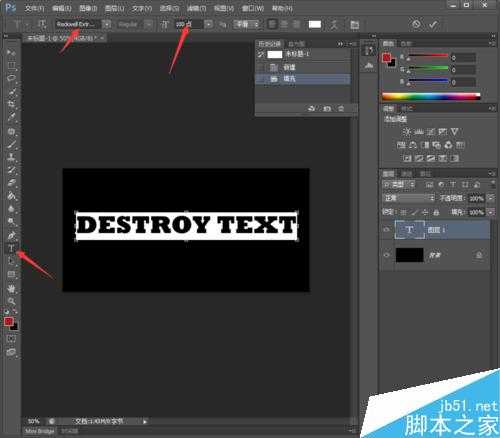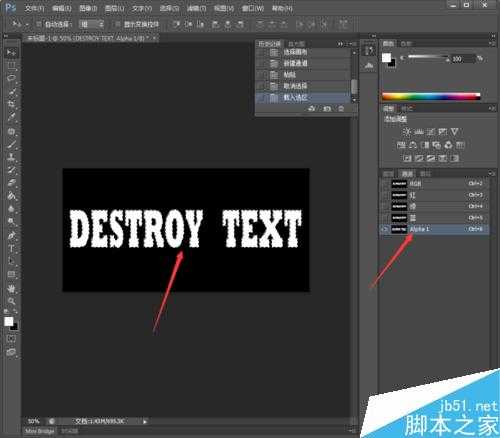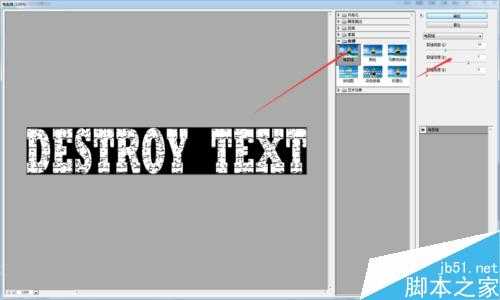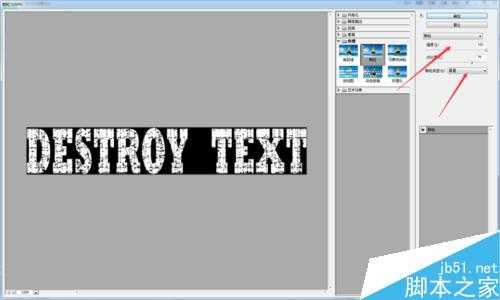快活林资源网 Design By www.csstdc.com
现在比较流行的墙壁涂鸦字,也被大家称为破损字体。这个字体可以分别通过滤镜效果和笔刷制作出来,今天我们来使用通道加滤镜来制作。感兴趣的朋友可以跟着教程一起来学习,希望能对大家有所帮助!
方法/步骤
第一步,新建一个文件,宽1000高500.
第二步,填充背景为黑色(快捷键Ctrl+Delete),使用文字工具输入文字。文字使用白色底色,调整字体和大小,字体尽量使用较粗的类型。完成后确定。
第三步,自由调整(快捷键Ctrl+T),可以调整字体高度,角度等,直接拖拽就可以。
第四步,全选图片(快捷键Ctrl+A)选择编辑里的合并拷贝,然后点击通道,创建一个新通道,粘贴刚才拷贝的图片(快捷键Ctrl+C)。
第五步,取消全选,按下Ctrl+鼠标左键点选新建通道,选取文字的通道,然后就可以开始滤镜制作了。
第六步,选择菜单的滤镜-滤镜库,选择纹理-龟裂纹,调整龟裂纹的参数。注意间距和深度大点,亮度调整为0.
第七步,同上步,添加纹理-颗粒,强度和对比度调高,颗粒类型垂直。
第八步,纹理制作出来了,取消选区,返回图层界面,新建一个图层,隐藏文字图层,返回通道用Ctrl+鼠标左键点击新建的通道,提取纹理,返回图层就能看到纹理了。
第九步,使用油漆桶工具,填充选区的颜色,然后取消选区,再用菜单栏图像-调整-色相饱和度调整颜色。这样就完成了制作。
以上就是PS通道滤镜制作墙壁涂鸦字体方法介绍,操作不是很难,大家按照上面步骤进行操作即可!
快活林资源网 Design By www.csstdc.com
广告合作:本站广告合作请联系QQ:858582 申请时备注:广告合作(否则不回)
免责声明:本站资源来自互联网收集,仅供用于学习和交流,请遵循相关法律法规,本站一切资源不代表本站立场,如有侵权、后门、不妥请联系本站删除!
免责声明:本站资源来自互联网收集,仅供用于学习和交流,请遵循相关法律法规,本站一切资源不代表本站立场,如有侵权、后门、不妥请联系本站删除!
快活林资源网 Design By www.csstdc.com
暂无评论...
更新日志
2024年12月27日
2024年12月27日
- 小骆驼-《草原狼2(蓝光CD)》[原抓WAV+CUE]
- 群星《欢迎来到我身边 电影原声专辑》[320K/MP3][105.02MB]
- 群星《欢迎来到我身边 电影原声专辑》[FLAC/分轨][480.9MB]
- 雷婷《梦里蓝天HQⅡ》 2023头版限量编号低速原抓[WAV+CUE][463M]
- 群星《2024好听新歌42》AI调整音效【WAV分轨】
- 王思雨-《思念陪着鸿雁飞》WAV
- 王思雨《喜马拉雅HQ》头版限量编号[WAV+CUE]
- 李健《无时无刻》[WAV+CUE][590M]
- 陈奕迅《酝酿》[WAV分轨][502M]
- 卓依婷《化蝶》2CD[WAV+CUE][1.1G]
- 群星《吉他王(黑胶CD)》[WAV+CUE]
- 齐秦《穿乐(穿越)》[WAV+CUE]
- 发烧珍品《数位CD音响测试-动向效果(九)》【WAV+CUE】
- 邝美云《邝美云精装歌集》[DSF][1.6G]
- 吕方《爱一回伤一回》[WAV+CUE][454M]